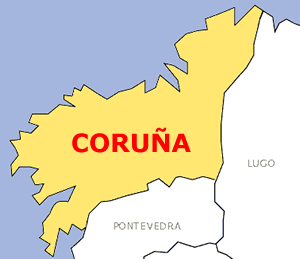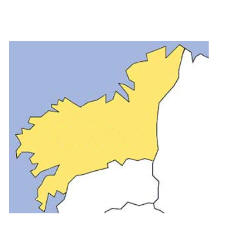- Continuamo co arquivo bloque1.notebook
-
Colocámonos na última páxina e insertamos unha nova.

- Insertamos a imaxe de recursos: ojo2.jpg e a bloqueamos.
- Seleccionamos o botón FRECHA e eliximos a frecha con punta.
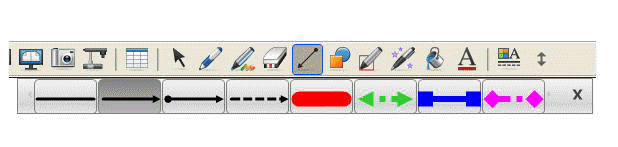
- Facemos as frechas que saen das partes do ollo. Logo escribimos os seus nomes. Debe quedar algo como o da imaxe:
- Non esquezas seleccionar todo arrastrando o rato por fóra de todos os obxectos e no menú contextual bloquea. (Non bloquees os rótulos para que poidamos movelos).
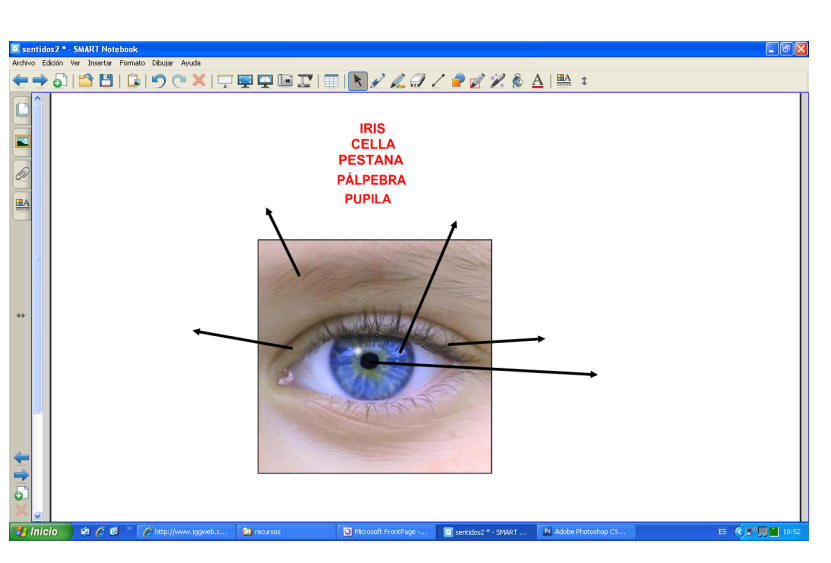
- Imos agora a retocar unha imaxe:
- Situámonos nunha páxina nova de Notebook.
- Insertamos a imaxe ojo3.jpg
- Bloqueamos a imaxe.(Menú contextual: BLOQUEO-BLOQUEAR POSICIÓN)
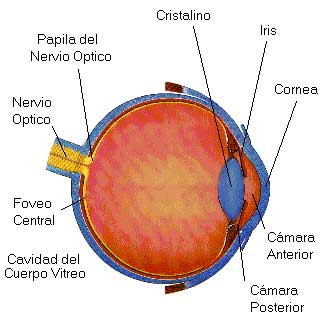
- Seleccionalos o rotulador e imos a propiedades.
- No menú de PROPIEDADES - ESTILO DE LÍNEA seleccionamos o contagotas, pinchamos na cor da que queremos que escriba o rotulador para retocar a imaxe. Neste caso podemos seleccionar o fondo para que escriba branco e borramos as letras. Se quixeramos eliminar a raia que sae da Cámara Anterior porque non nos interesa explicar esta parte do ollo, fariamos o mesmo, pero co contagotas dariamos un toque no interior desa zona, así borraríamos a raia.

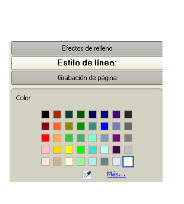
- Cando acabemos de retocar a imaxe debemos seleccionar toda a área retocada arrastrando o rato e despregando o menú contextual seleccionamos BLOQUEO-BLOQUEAR POSICIÓN para que non se nos mova todo isto.
- Debe quedar a imaxe retocada como a da figura.
- Garda o arquivo na carpeta PIZARRA co mesmo nome bloque1.notebook
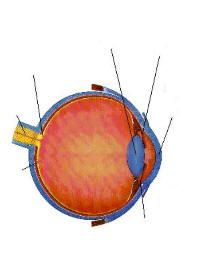
- Garda o arquivo na carpeta PIZARRA co mesmo nome tarefa3.notebook